阻止推广的程序运行
由于WPS Office在进行网站推广时,会通过一些程序对其进行锁定,因此清除的时候比较麻烦。我在使用时被推广的是淘宝网的链接,下面就以此为例进行操作(图1)。为了避免删除后的“旧病复发”,首先要阻止推广程序的运行操作,而这利用系统的本地安全策略功能就可以做到。首先按下组合键Win+R打开系统的“运行”框,在其中输入“secpol.msc”后按下回车键,打开系统的“本地安全策略”管理窗口。
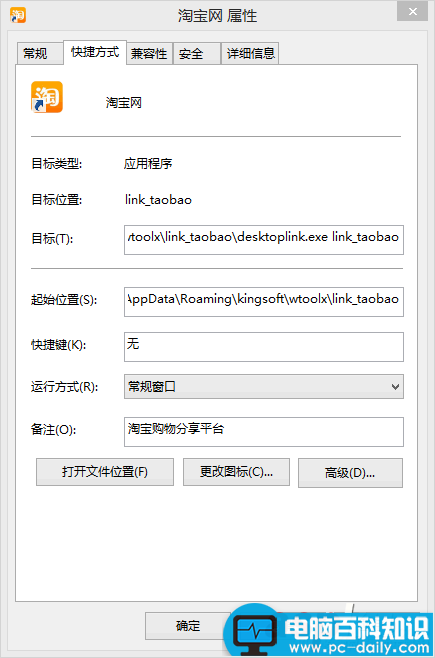
在窗口左侧的列表中,依次向下展开“安全设置→软件限制策略”,在“软件限制策略”项上点击鼠标右键,选择弹出菜单中的“创建软件限制策略”命令,接着在窗口右边就会出现“安全级别”和“其他规则”两个子项目。右击“其他规则”,选择弹出菜单中的“创建哈希规则”命令,这时就会弹出一个“创建哈希规则”窗口。
点击窗口中的“浏览”,在弹出的窗口中选择推广程序的名称,默认的路径就是“C:Users用户名AppDataRoamingkingsoftwtoolxlink_taobaodesktoplink.exe”。接着在“安全级别”下拉菜单中选择“不允许”,至于“描述”选项可以设置一个自己明白的描述信息。所有的信息内容设置完成后,点击窗口中的“确定”即可完成规则的创建(图2)。以后当系统发现这个推广程序运行时,就会马上对其进行阻止。
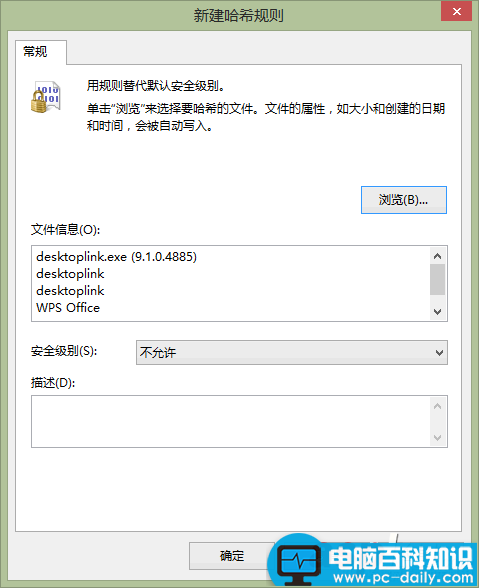
小提示:
在WPS Office的程序菜单中找到“配置工具”并点击它,在弹出的对话框里面点击“高级”按钮。在弹出的对话框中选择“升级设置”标签,将“升级完成后推荐精选软件”选项前面的勾去除,就可以阻止第三方软件的推广操作了(图3)。
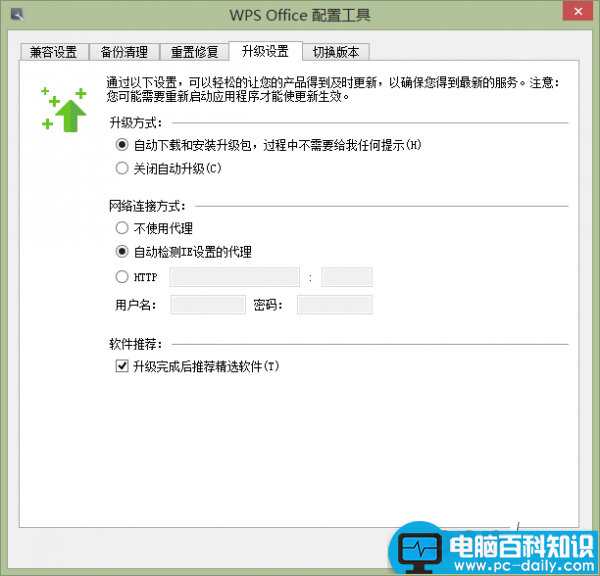
删除所有的推广信息
下面就可以开始进行推广程序的删除操作了,不过在进行操作以前尽量退出正在运行的程序。首先运行第三方的安全工具PCHunter,点击“进程”列表中的“文件厂商”标签,从中找寻含有Kingsoft信息的相关进程。通过鼠标并配合键盘中的Ctrl键盘对这些进程进行选择。然后单击鼠标右键选择“结束进程”命令结束它们(图4)。
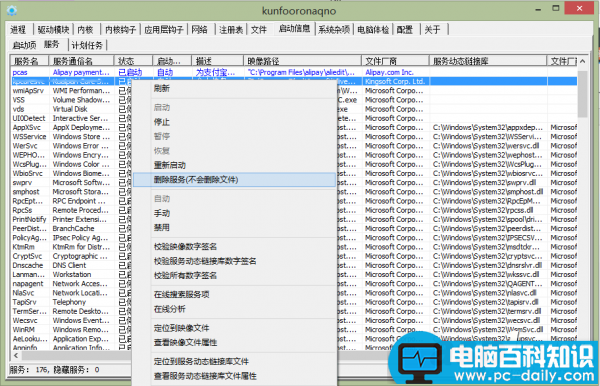
接下来点击“启动信息”中的“服务”标签,接着在服务列表中还是点击“文件厂商”标签,同样从中找寻含有Kingsoft信息的相关启动服务。这时你可以看到一个没有任何描述信息的服务,选中它以后点击鼠标右键选择菜单里面的“删除服务”命令,这样就可以将推广程序的启动服务删除掉。
最后重新启动操作系统开始扫尾工作。打开资源管理器找到“C:Users用户名AppDataRoamingkingsoftwtoolxlink_taobao”这个目录,将其删除即可。接下来将系统桌面上的推广图标也删除掉,再打开系统中的IE浏览器,点击“工具”菜单中的“Internet选项”命令,在弹出对话框中的“主页”中设置成自己需要的链接即可。